YouTube เป็น แพลตฟอร์มวิดีโอที่ใหญ่ที่สุดทั่วโลก ที่มีผู้ใช้มากกว่า 2 พันล้านคนโดย 79 เปอร์เซ็นต์เป็นเจ้าของบัญชี YouTube
หากคุณเป็นผู้สร้างเนื้อหาคุณสามารถแบ่งปันมิวสิกวิดีโอของคุณได้ , vlog, บทช่วยสอนหรือเนื้อหาวิดีโออื่น ๆ ที่มีฐานผู้ใช้จำนวนมาก นอกจากนี้หากเนื้อหาของคุณยอดเยี่ยมคุณสามารถเพิ่มจำนวนผู้ชมเพิ่มอิทธิพลและ สร้างรายได้จากช่อง YouTube ของคุณ ได้

อย่างไรก็ตามการรับเนื้อหาของคุณบน YouTube ไม่ได้เป็น ง่ายเพียงแค่บันทึกและตัดต่อวิดีโออัปโหลดและเผยแพร่สู่โลกกว้าง มีองค์ประกอบหลายอย่างที่เกี่ยวข้องในการตั้งค่าปรับแต่งและอัปโหลดวิดีโอ
ไม่ว่าคุณจะต้องการสร้างแรงบันดาลใจให้ความบันเทิงให้ความรู้หรือขายบางสิ่งให้กับกลุ่มเป้าหมายของคุณคำแนะนำทีละขั้นตอนนี้จะแสดง คุณจะอัปโหลดวิดีโอไปยัง YouTube ได้อย่างไร
วิธีอัปโหลดวิดีโอไปยัง YouTube
ก่อนที่คุณจะสามารถอัปโหลดวิดีโอไปยัง YouTube คุณต้องสร้าง บัญชี YouTube หรือลงชื่อเข้าใช้หากคุณมีอยู่แล้ว สิ่งที่คุณต้องมีคือ สร้างบัญชี Google บัญชี YouTube ของคุณจะมีช่องที่วิดีโอของคุณสามารถถ่ายทอดสดบนแพลตฟอร์มและผู้ชมสามารถค้นหาเนื้อหาวิดีโอของคุณได้
วิธีอัปโหลดวิดีโอไปยัง Youtube โดยใช้เบราว์เซอร์h4>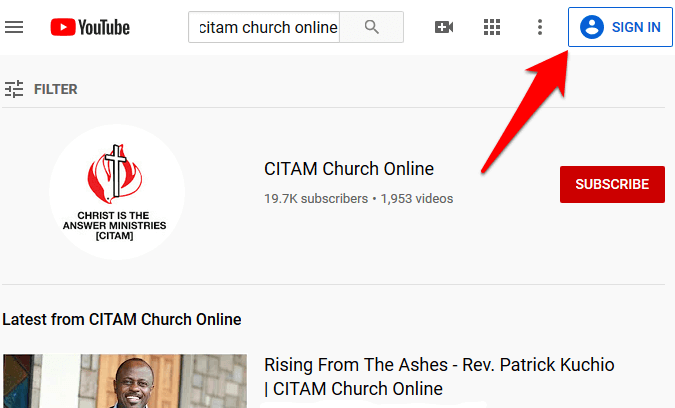
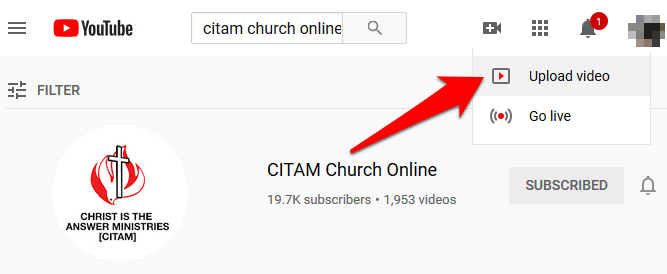
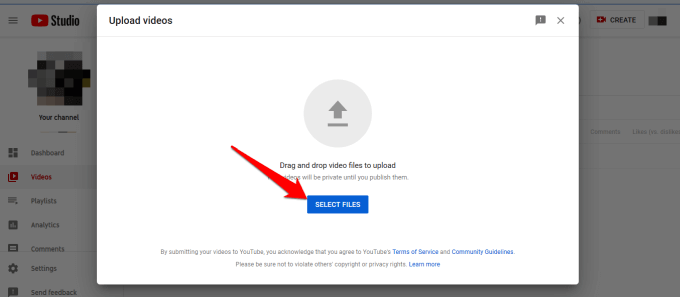
หมายเหตุ: การเชื่อมต่ออินเทอร์เน็ตของคุณ และขนาดของไฟล์วิดีโอจะกำหนดความเร็วในการอัปโหลดวิดีโอของคุณ สำหรับ YouTube รูปแบบไฟล์วิดีโอที่ดีที่สุดคือ MP4 เนื่องจากให้วิดีโอคุณภาพสูงที่มีขนาดเล็กลง
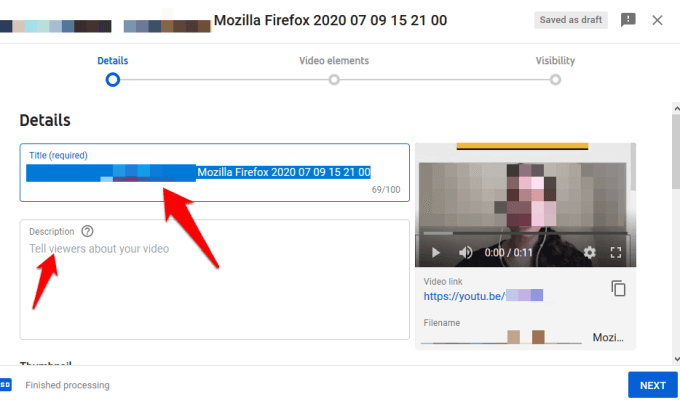

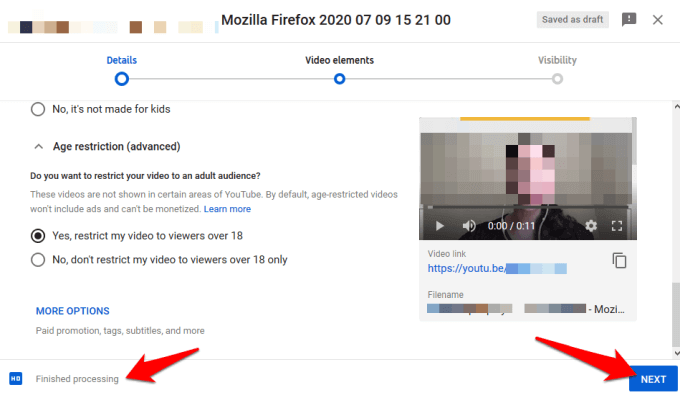
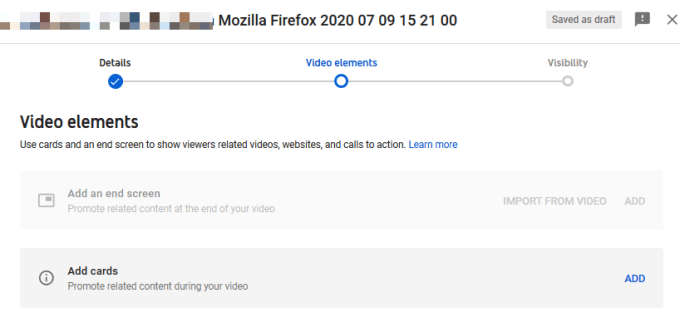
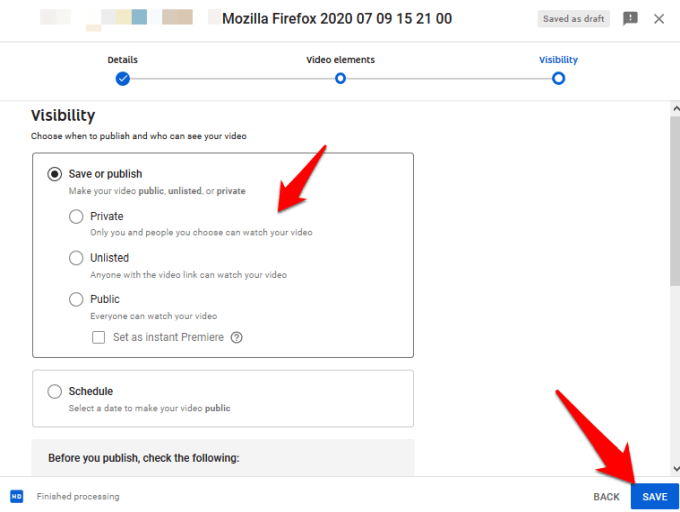
ต่อไปนี้เป็นตัวเลือกการเปิดเผยสี่ตัวเลือกของคุณ:
หมายเหตุ: หากคุณ ไม่พร้อมที่จะแบ่งปันวิดีโอกับคนทั้งโลกให้ตั้งค่าเป็นส่วนตัวหรือไม่อยู่ในรายการเมื่อคุณเผยแพร่ วิธีนี้ช่วยให้คุณมีเวลาตรวจสอบว่ามีทุกสิ่งที่คุณต้องการแล้วก่อนที่คุณจะแชร์กับผู้ชมที่คุณต้องการหรือกับสาธารณะและเริ่มโปรโมตได้
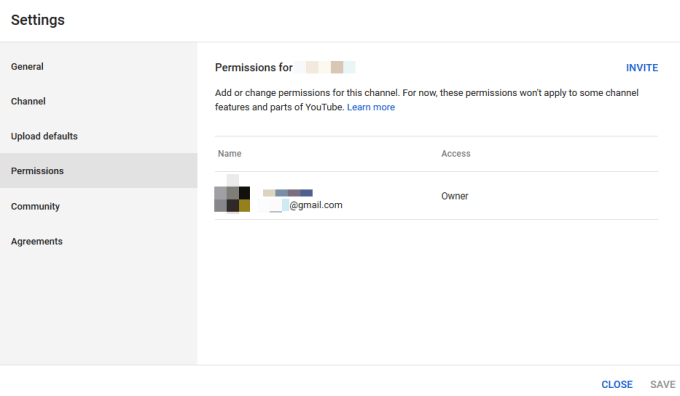
วิธีการอัปโหลดวิดีโอไปยัง Youtube จาก โทรศัพท์
คุณสามารถใช้เว็บเบราว์เซอร์หรือติดตั้งแอป YouTube บนโทรศัพท์ Android หรือ iPhone เพื่ออัปโหลดวิดีโอไปยัง YouTube
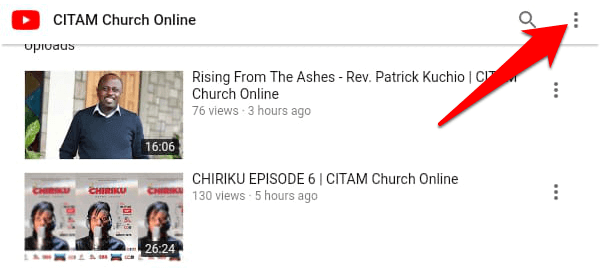
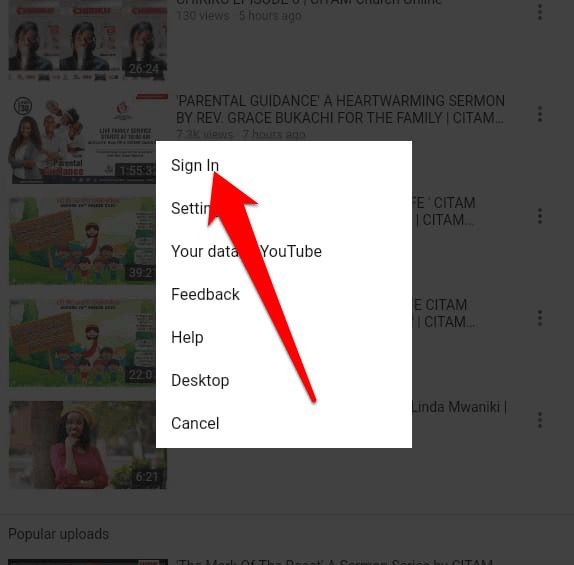
ใช้ขั้นตอนเดียวกับที่อธิบายไว้ข้างต้นเพื่ออัปโหลดวิดีโอของคุณไปยัง YouTube จากเว็บเบราว์เซอร์บนโทรศัพท์ของคุณ
ในการอัปโหลดวิดีโอไปยัง YouTube โดยใช้แอป YouTube ให้ดาวน์โหลดและติดตั้งแอป YouTube ฟรีบน โทรศัพท์ Android หรือ iPhone จากนั้นลงชื่อเข้าใช้บัญชี Google ของคุณ
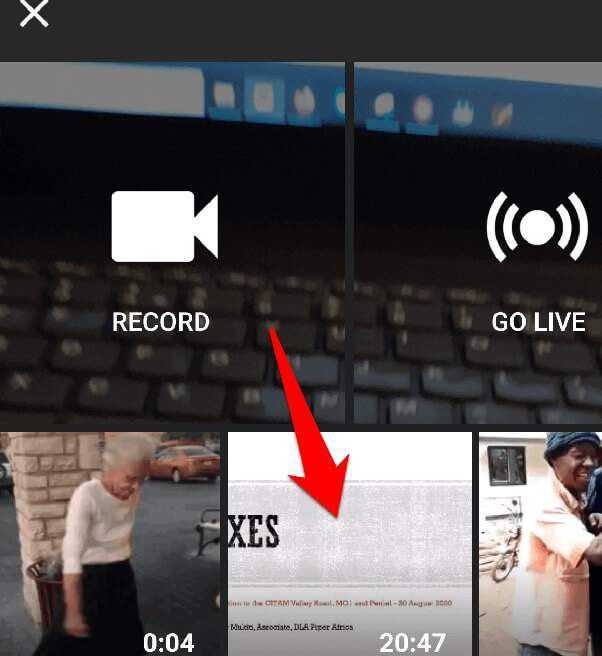
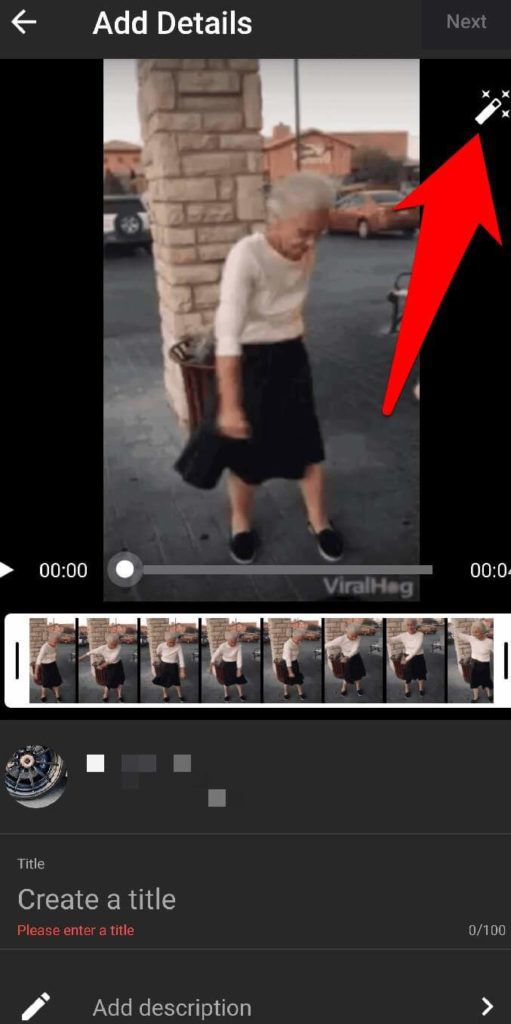
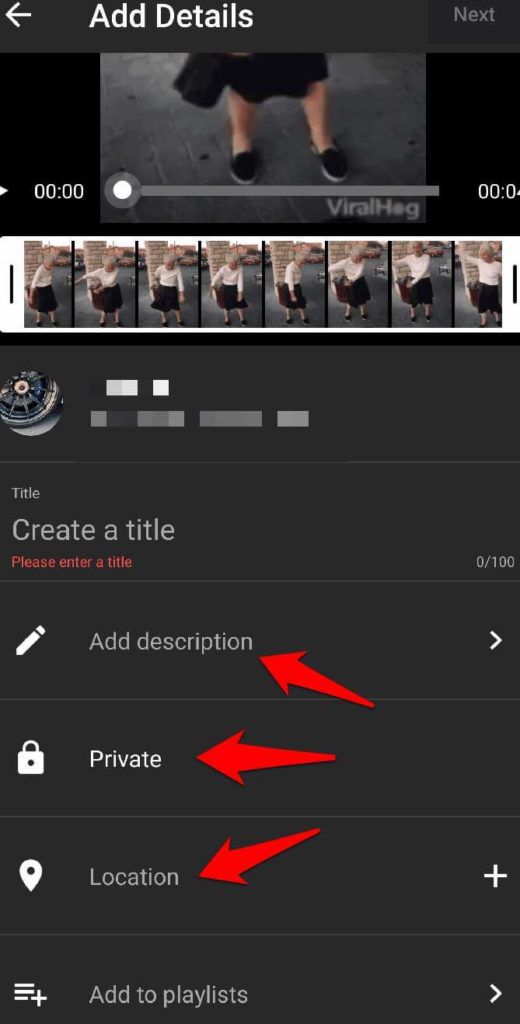
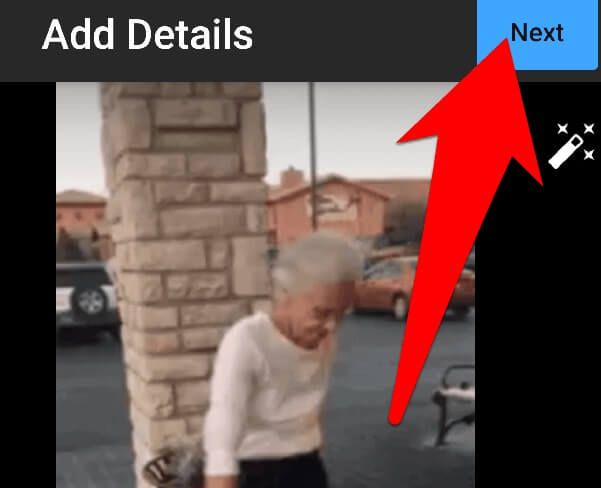
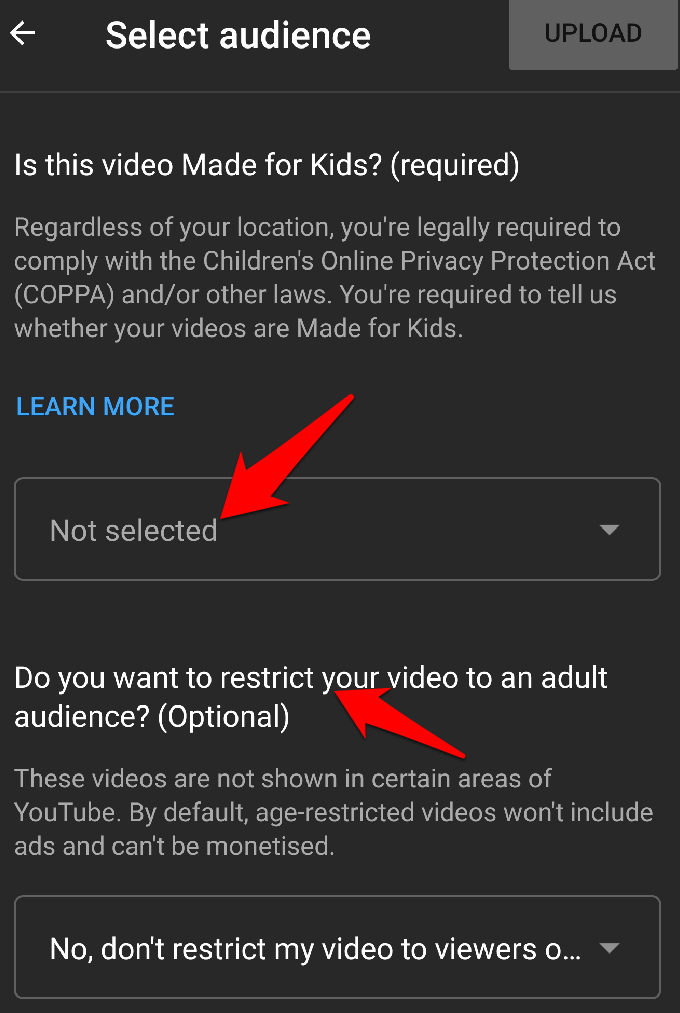 หมายเหตุ: โดยค่าเริ่มต้นวิดีโอที่ จำกัด อายุผู้ชม จะไม่รวมโฆษณาและไม่สามารถสร้างรายได้
หมายเหตุ: โดยค่าเริ่มต้นวิดีโอที่ จำกัด อายุผู้ชม จะไม่รวมโฆษณาและไม่สามารถสร้างรายได้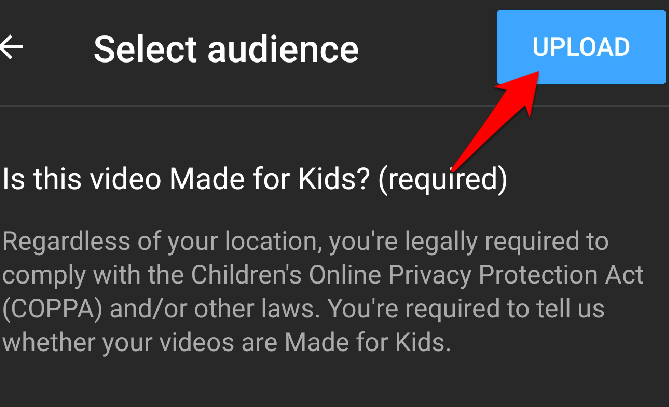
วิธีอัปโหลดวิดีโอไปยัง YouTube โดยใช้ซอฟต์แวร์ของบุคคลที่สาม
เครื่องมือตัดต่อวิดีโอระดับมืออาชีพ บางตัวเช่น iMovie อนุญาตให้คุณอัปโหลดวิดีโอไปยัง YouTube ได้โดยตรงจากซอฟต์แวร์ การอัปโหลดวิดีโอไปยัง YouTube จากซอฟต์แวร์ตัดต่อวิดีโอช่วยให้คุณมีสมาธิอยู่กับงานโดยการอัปโหลดวิดีโอจากแพลตฟอร์มเดียวกับที่คุณสร้างขึ้น

หากคุณต้องการส่งออกวิดีโอของคุณและอัปโหลดไปยัง YouTube โดยตรงคุณยังสามารถใช้เบราว์เซอร์หรือขั้นตอนของแอป YouTube ด้านบนได้
รับข้อความของคุณ To The World
YouTube ทำให้ผู้สร้างเนื้อหาสามารถอัปโหลดวิดีโอของตนเองและเข้าถึงผู้ชมจำนวนมากได้อย่างรวดเร็วฟรีและง่ายดาย เราหวังว่าคุณจะสามารถอัปโหลดวิดีโอของคุณไปยัง YouTube ได้โดยใช้ขั้นตอนข้างต้น ดู ช่องทางเทคนิคเคล็ดลับออนไลน์ ของเราบน YouTube สำหรับเคล็ดลับและเทคนิคการใช้คอมพิวเตอร์ส่วนบุคคลเพิ่มเติม
เราอยากทราบเกี่ยวกับวิธีการที่คุณใช้ในการอัปโหลดวิดีโอของคุณเองไปยัง YouTube แบ่งปันกับเราในความคิดเห็นด้านล่าง